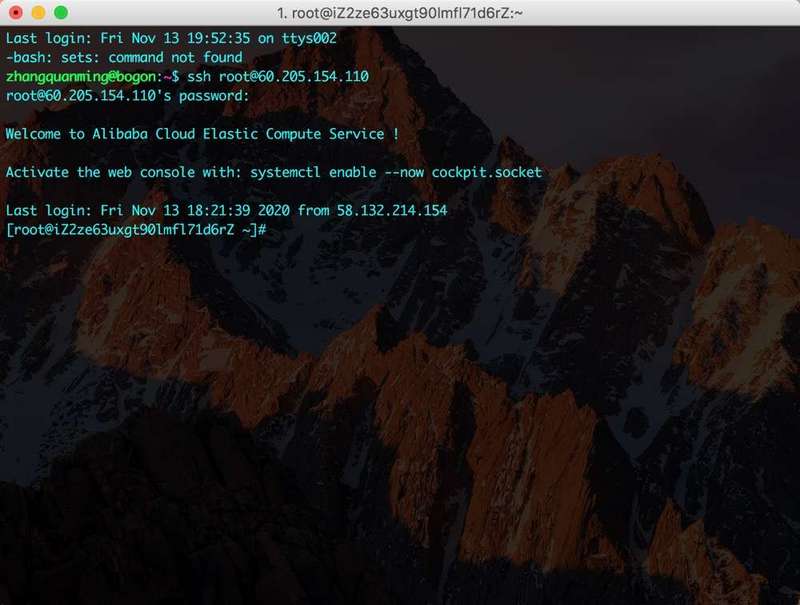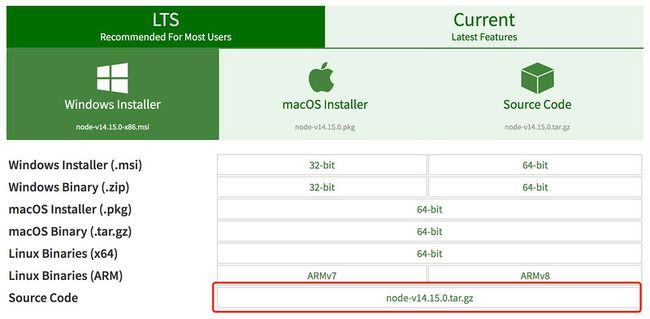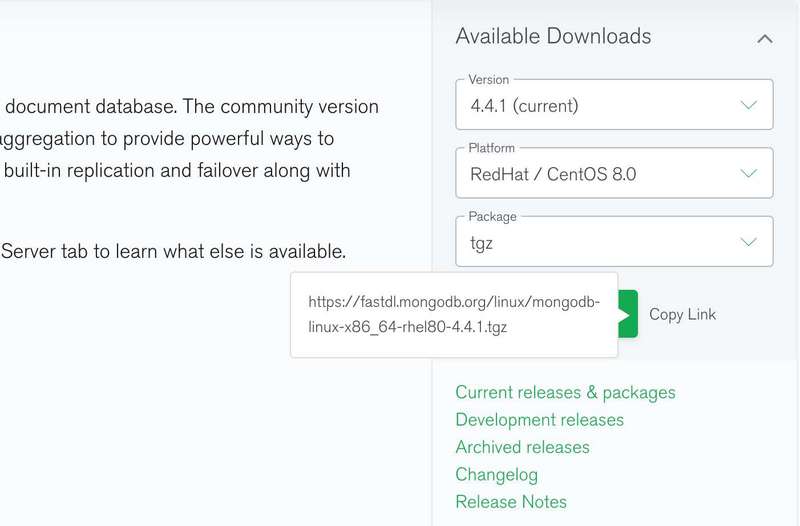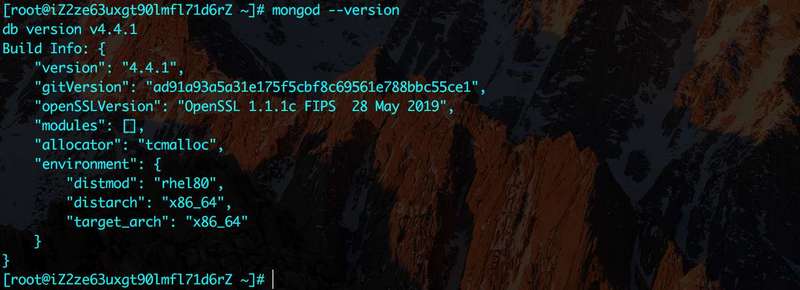准备服务器
既然是在服务器上操作,那服务器肯定得准备好,我这里购买的是阿里云的服务器(CentOS 8),因为我自己使用的电脑是 MacBook Pro , 所以下文中统一默认环境为:CentOS 8、mac 终端;服务器公网 IP 统一以:110.110.110.110 来举例。
首先登陆服务器,root 是阿里云服务器默认的账号名,终端输入命令之后会提示输入你的服务器密码(输入密码的时候是不显示的)。
ssh [email protected]window 系统,可以用 Xshell 或 Putty 来登录
把yum更新到最新版本:
yum -y update升级常用库文件, 安装 node.js 需要通过 g++ 进行编译。
yum -y install gcc gcc-c++ autoconf常用的 Linux 命令:
cd 进入目录
cd .. 返回上一个目录
ls 查看当前目录
mkdir abc 创建abc文件夹
mv 移动或重命名
rm 删除一个文件或者目录node 安装
1.进入到 /usr/local/src 目录,存放软件源代码。
cd /usr/local/src2.获取下载地址:node官网下载地址 ,或者下载到本地通过 scp 命令上传文件到服务器。
3.执行下载命令:
wget https://nodejs.org/dist/v14.15.0/node-v14.15.0.tar.gz4.解压缩源文件,并且进入到压缩后的文件夹中:
tar zxf node-v14.15.0.tar.gz
cd node-v14.15.05.执行配置脚本来进行编译预处理:
./configure6.编译源代码,这个过程会有点长,耐心等待。
make7.当编译完成后,我们需要使之在系统范围内可用, 编译后的二进制文件将被放置到系统路径,默认情况下,Node二进制文件应该放在/user/local/bin/node文件夹下:
make install8.建立软链接, 不然使用时会报错 "command not found"
sudo ln -s /usr/local/bin/node /usr/bin/node
sudo ln -s /usr/local/lib/node /usr/lib/node
sudo ln -s /usr/local/bin/npm /usr/bin/npm 9.测试一下,查看版本号:
node -v
npm -vok,版本号正常显示,安装完成。
mongodb 安装
安装说明:
- 系统环境:
Centos-8 - 软件安装位置:
/usr/local/mongodb - 数据存放位置:
/usr/local/mongodb/data - 日志存放位置:
/usr/local/mongodb/logs
下载地址:mongodb 选择自己相对应的环境和版本。
进入文件夹/usr/local,下载mongodb源代码:
cd /usr/local
wget https://fastdl.mongodb.org/linux/mongodb-linux-x86_64-rhel80-4.4.1.tgz解压安装包,重命名文件夹为 mongodb
tar zxvf mongodb-linux-x86_64-rhel80-4.4.1.tgz
mv mongodb-linux-x86_64-rhel80-4.4.1 mongodb配置变量环境:
export PATH=/usr/local/mongodb/bin:$PATH直接执行此命令,只会创建出临时的环境变量,重新断开连接服务器后会失效.
环境变量持久化配置:
在 /etc/profile 文件中,添加 export PATH=/usr/local/mongodb/bin:$PATH;
vim /etc/profile
...不会vim操作的请自行查看相应的文档教程,比如:vim模式下,要按i才能插入内容,输入完之后,要按shift加:wq才能保存退出。
然后使系统环境变量立即生效:
source /etc/profile查看是否安装成功:
mongod --versionmongodb 启动配置
创建数据库目录和日志目录:
mkdir /usr/local/mongodb/data
mkdir /usr/local/mongodb/data/db
mkdir /usr/local/mongodb/logs配置 mongod 启动文件,在 /usr/local/mongodb/etc 下创建配置文件mongod.config:
vim /usr/local/mongodb/etc/mongod.configdbpath=/usr/local/mongodb/data # 数据库存放位置(之前创建的)
logpath=/usr/local/mongodb/logs/mongodb.log # 数据库日志存放位置(之前创建的)
port=27017
fork=true #后台运行
auth=false # 初次配置先关了权限验证登陆模式
journal=false启动 mongod :
mongod -f /usr/local/mongod/etc/mongod.config进入数据库管理命令界面:
mongo切换到 admin 数据库,创建超级管理员帐号:
use admin
db.createUser({ user: "用户名", pwd:"登录密码", roles:[{ role: "userAdminAnyDatabase", db: "admin" }] })运行结果:
Successfully added user: {
"user" : "用户名",
"roles" : [
{
"role" : "userAdminAnyDatabase",
"db" : "admin"
}
]
}切换到要使用的数据库,如 blog 数据库,创建这个数据库的管理员帐号:
use blog
db.createUser({ user: "用户名", pwd:"登录密码", roles:[ { role: "readWrite", db: "blog" }] //读写权限 })- 退出服务,谨慎使用
kill直接去杀掉mongodb进程,可以使用db.shutdownServer()关闭. - 使用权限方式启动
MongoDB,在配置文件中添加:auth=true, 然后启动:mongod -f /usr/local/mongod/etc/mongod.config - 进入
mongo shell,使用admin数据库use admin并进行验证db.auth('用户名','登录密码'),验证成功返回1失败返回0;如果不验证或验证失败,是做不了任何操作的.
MongoDB设置为系统服务并且设置开机启动
在服务器的系统服务文件中添加 mongod 配置:
vim /etc/rc.d/init.d/mongod输入:
start() {
/usr/local/mongodb/bin/mongod --config /usr/local/mongodb/etc/mongod.config
}
stop() {
/usr/local/mongodb/bin/mongod --config /usr/local/mongodb/etc/mongod.config --shutdown
}
case "$1" in
start)
start
;;
stop)
stop
;;
restart)
stop
start
;;
*)
echo
$"Usage: $0 {start|stop|restart}"
exit 1
esac保存并添加脚本执行权限:
chmod +x /etc/rc.d/init.d/mongod可以试试使用 service mongod [start|stop|restart|try-restart|reload|force-reload| status] 来直接管理 MongoDB 服务啦。
// 关闭
service mongod stop
// 启动
service mongod start远程连接服务器数据库
确保服务器安全规则端口已开放、防火墙设置没问题;连接命令:
mongo 110.110.110.110:27017/blog -u 用户名 -p 登录密码报错连接失败,拒绝连接:
- 原因:云服务器中安装MongoDB后(默认端口27017),默认绑定IP为
127.0.0.1,这就导致外部无法访问; - 决解: 修改mongod.config配置文件,添加
bind_ip=0.0.0.0绑定公网IP; - 重启mongodb服务
service mongod restart
- 原因:云服务器中安装MongoDB后(默认端口27017),默认绑定IP为
启动服务报错:
about to fork child process, waiting until server is ready for connections. forked process: 11300 ERROR: child process failed, exited with error number 48- 原因:没有正常关闭mongodb引起的,比如直接 kill -9
导致 决解:
- 找到
data/mongod.lock文件,并删除mongod.lock; - 以修复方式启动mongod:
mongod -f usr/local/mongodb/etc/mongod.config --repair; - 再次启动
service mongod start
- 找到
- 原因:没有正常关闭mongodb引起的,比如直接 kill -9